Pozdravljeni v svojem vadnem vodniku Lightroom Classic CC o rezanju slik. Rezalnik se pogosto obravnava kot preprosta naloga, vendar ponuja veliko več, kot si na prvi pogled predstavljamo. V tem vadniku se boste naučili, kako optimalno vključiti rezanje v svoj postopek obdelave slik, da dosežete najboljše rezultate. Spustimo se neposredno v ključne funkcije in tehnike.
Najpomembnejši spoznavni elementi
- Rezanje je ključno orodje v Lightroomu, ki vam pomaga izboljšati kompozicijo vaših slik.
- Lahko prilagodite razmerja stranic in oblike ter rezanje prilagodite po meri.
- Z vodilnimi črtami in različnimi možnostmi ogleda se lahko bolj osredotočite na rezanje.
- Rezanje je neuničujoča metoda, kar pomeni, da lahko kadarkoli opravite spremembe, ne da bi izgubili originalno sliko.
Korak po korak vodnik
Klicanje orodja za rezanje
Za začetek rezanja poiščite orodno vrstico na levi strani in kliknite na ikono rezanja. Tu kliknite, da aktivirate orodje za rezanje.

Rezanje slike
Ko aktivirate orodje, lahko začnete rezati sliko. Možnost imate, da preprosto povlečete vogale prirezka, da prilagodite sliko želeni velikosti. Upoštevajte, da razmerje stranic v tem trenutku ostane nespremenjeno.
Prilagajanje razmerja stranic
Če želite spremeniti razmerje stranic, boste našli simbol ključavnice. Ko je ta ključavnica aktivirana, vas zaščiti pred ustvarjanjem neugodnega formata. Če želite spremeniti razmerje stranic, kliknite na ključavnico, da jo odklenete. Sedaj lahko premaknete vogale po želji.
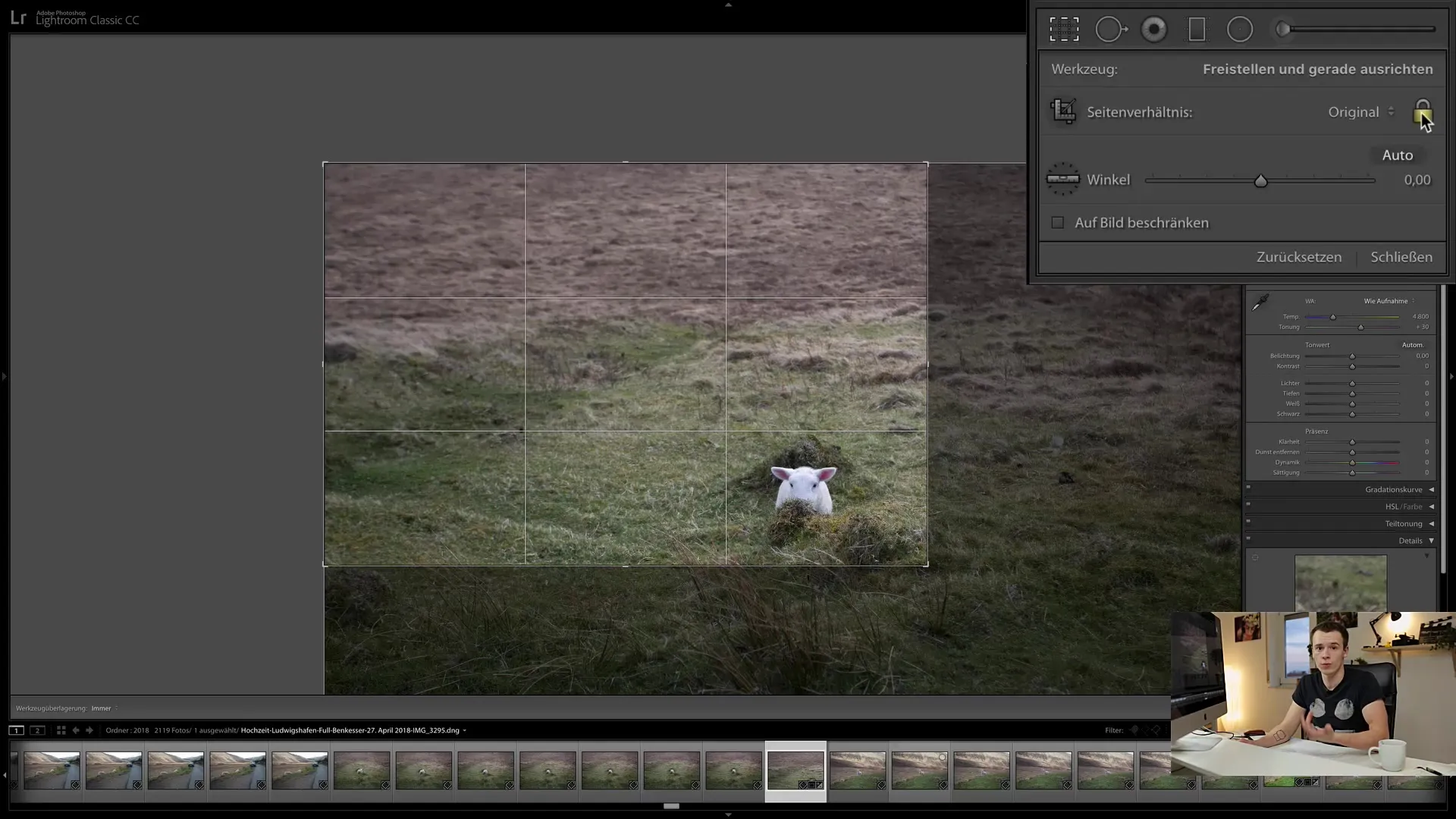
Izbira prednastavljenih formatov
Imate tudi možnost izbire specifičnih razmerij stranic. Kliknite na spustni seznam poleg "Benutzer definiert" in izberite enega od običajnih formatov, na primer 1:1 ali 16:9. Ti formati so še posebej uporabni, ko želite slike obrezati za družabna omrežja, kot je Instagram.
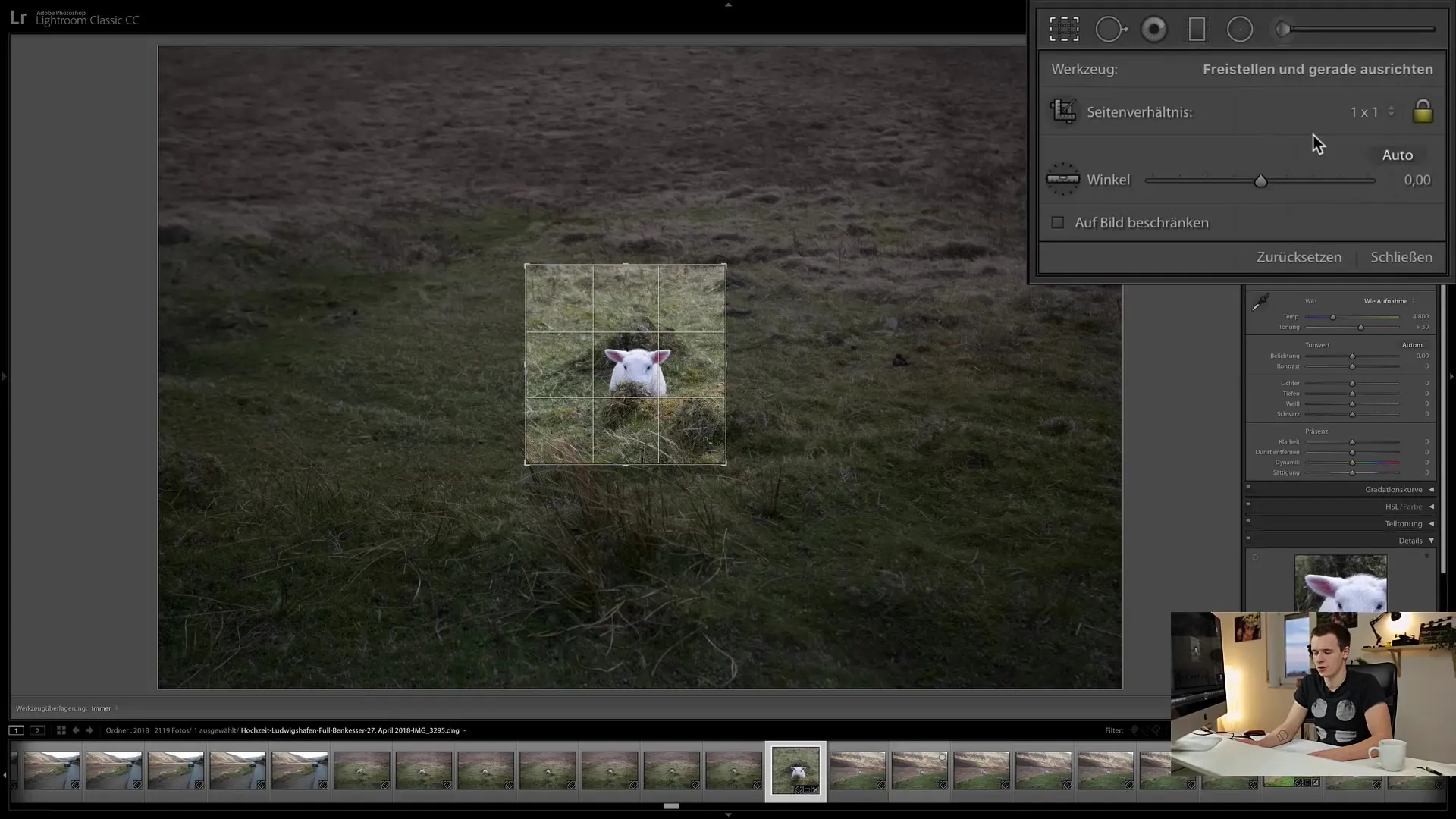
Vnesite prilagojene mere
Če potrebujete zelo določen format, lahko vnesete tudi prilagojeno velikost. Kliknite na "Benutzer definiert", vnesite želene mere, kot ‚1920 x 1080‘ (HD format) in kliknite na "V redu". Lightroom bo samodejno prilagodil sliko.
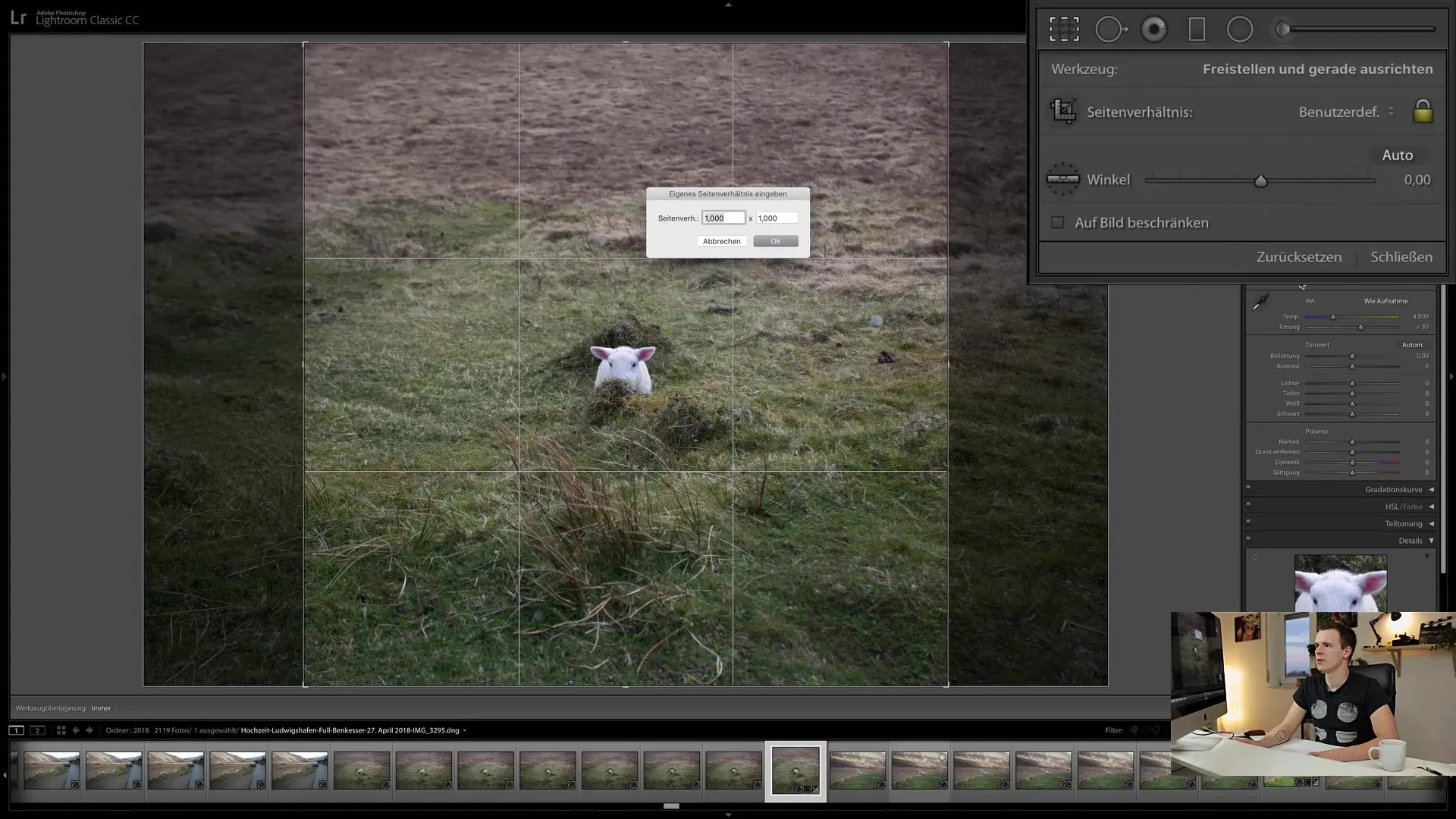
Premikanje in prilagajanje območja rezanja
Še en praktičen trik je, da lahko premikate obrezano sliko znotraj okvirja. Preprosto držite tipko Alt, medtem ko potegnete za vogalom. S tem se bo premaknil tudi nasprotni vogal, kar olajša prilagajanje.
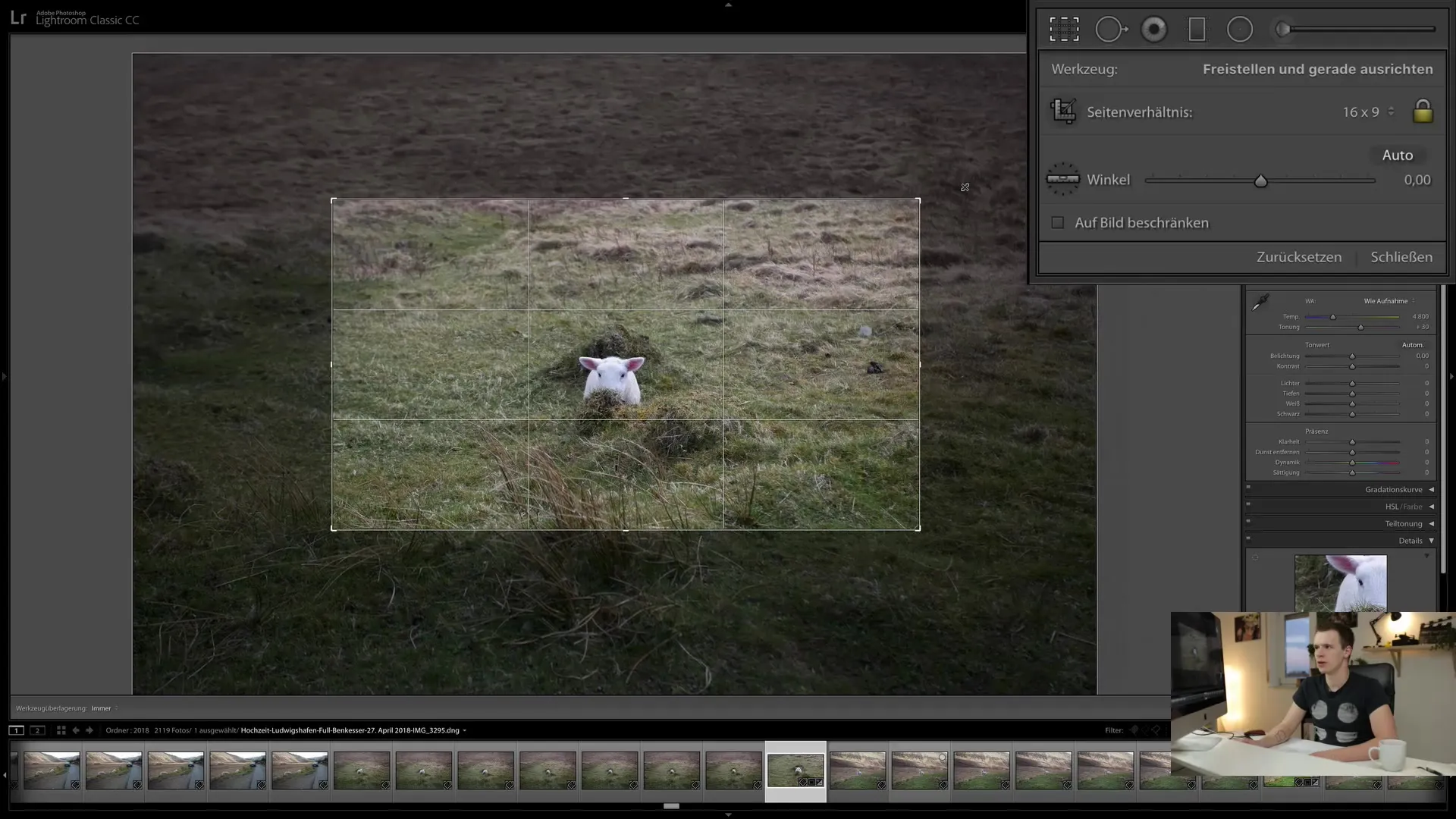
Uporaba pomožnih črt
Da vam olajša komponiranje slike, lahko omogočite pomožne črte. Preprosto pritisnite tipko 'O', da preklopite med različnimi pomožnimi črtami, kot so pravila tretjin, diagonale ali zlata spirala. Te vizualne pomoči vam pomagajo uskladiti sliko na harmoničen način.
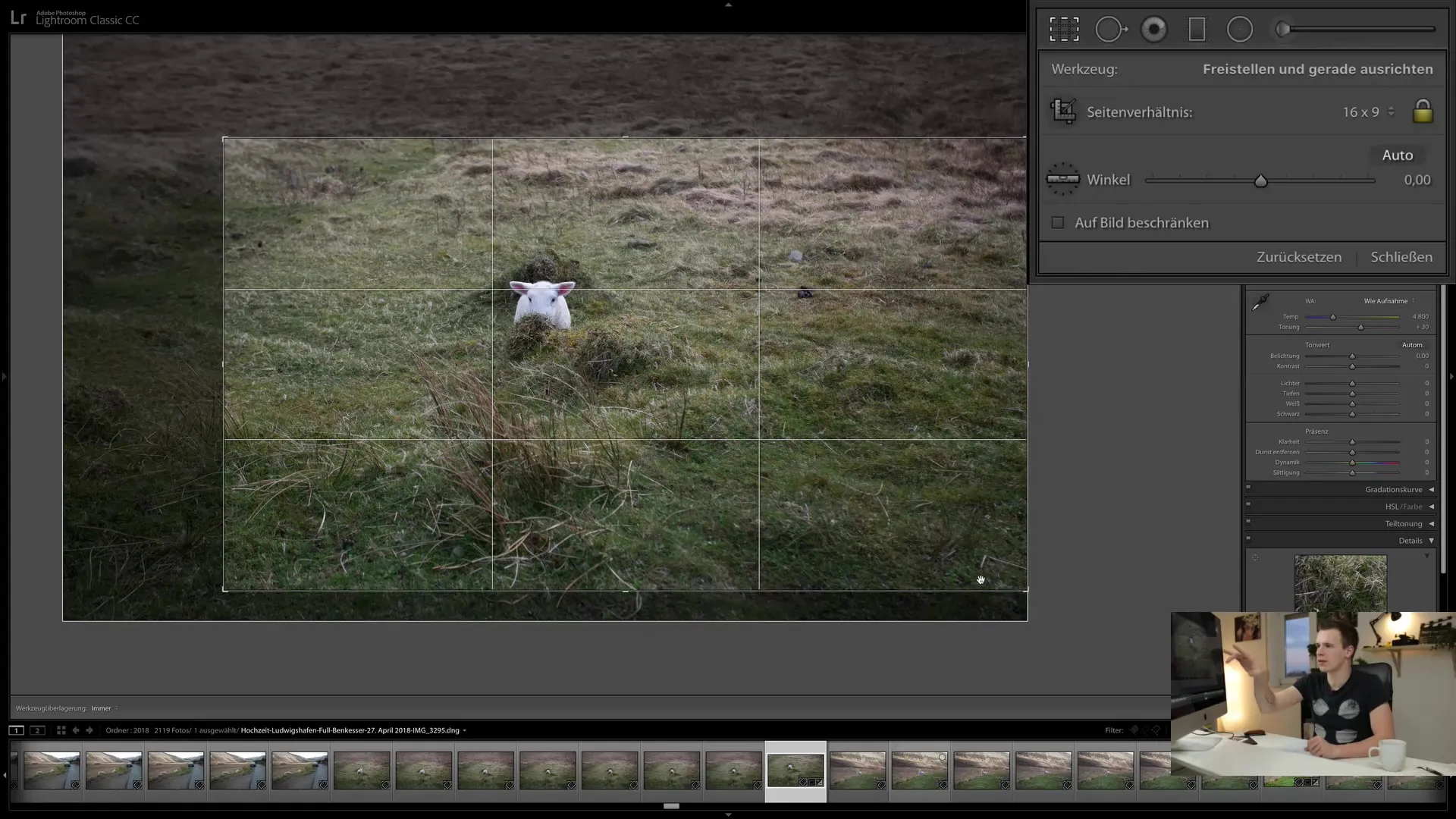
Ozri se na sliko
Če vas orodja motijo, lahko s pritiskom tipke 'L' zmanjšate motnje. Enkrat pritisnite, zaslon se zatemni; še enkrat, celoten zaslon se zatemni, tako da se lahko popolnoma osredotočite na rezanje slike.
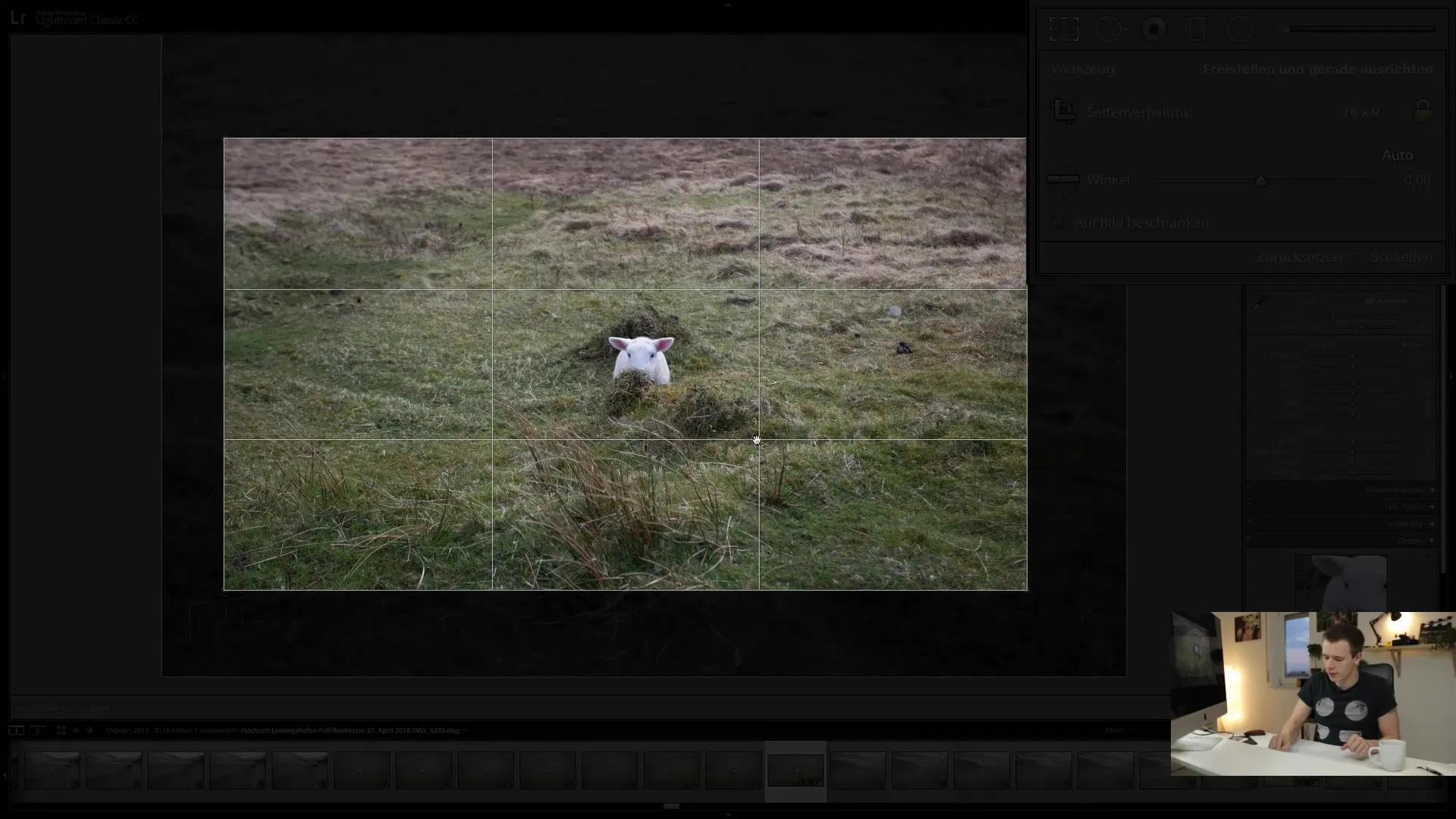
Poravnavanje slike
Pogost korak pri rezanju je poravnavanje slik. Če je vaša slika posneta poševno, kliknite zunaj območja reza in zavrtite sliko, da poravnate horizontalno črto. Opazili boste, kako se prikazujejo vodilne črte, ki vam pomagajo pri poravnavi.
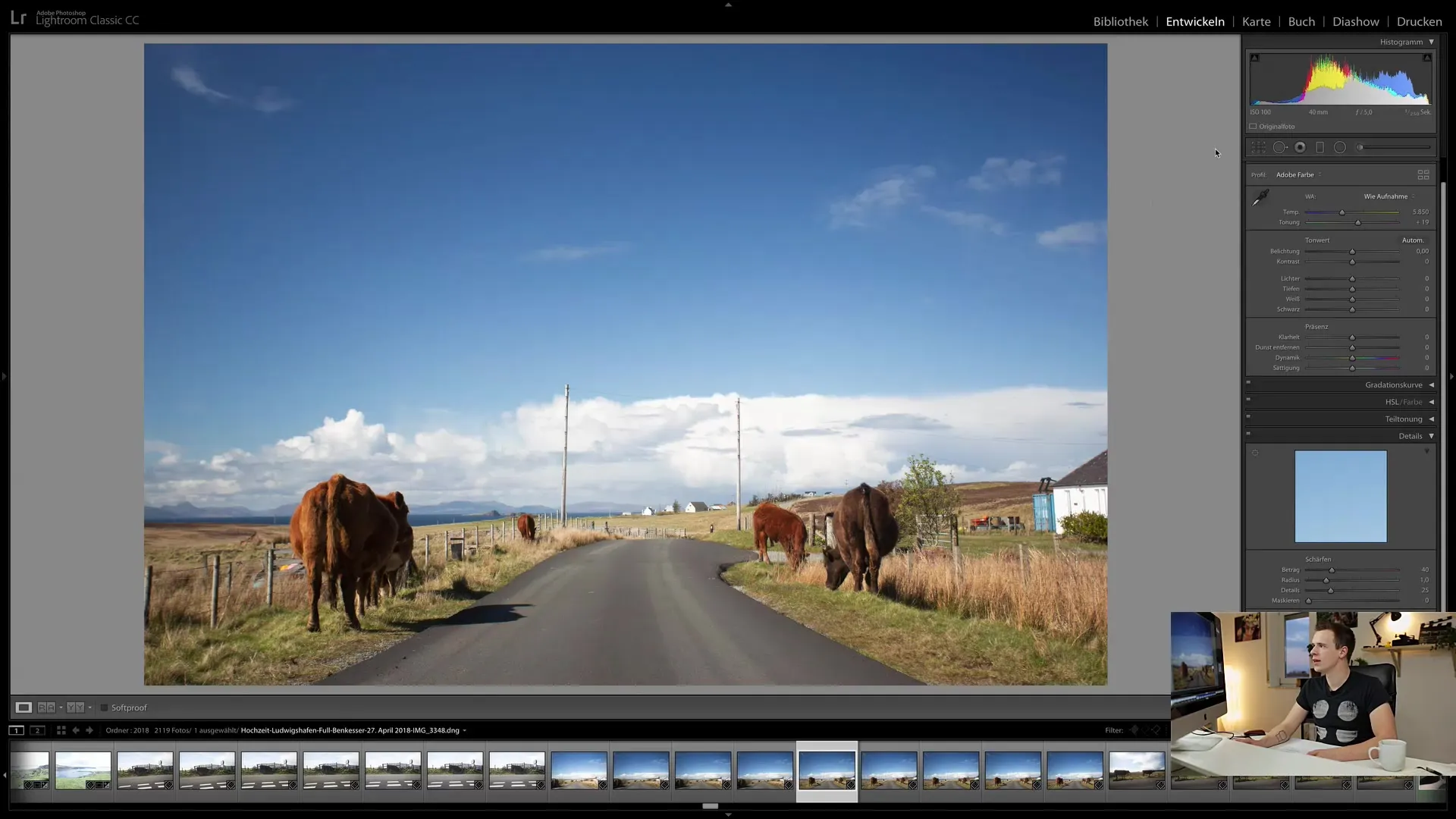
Samodejno poravnavanje
Alternativno lahko uporabite orodje za kote zgoraj v orodjih za obrezovanje. Samo povlecite črto ob vodoravni liniji vaše slike, in Lightroom bo sliko samodejno poravnal. Lahko tudi uporabite gumb "Avtomatsko", da izvedete avtomatsko poravnavo, ki je pogosto že zelo natančna.
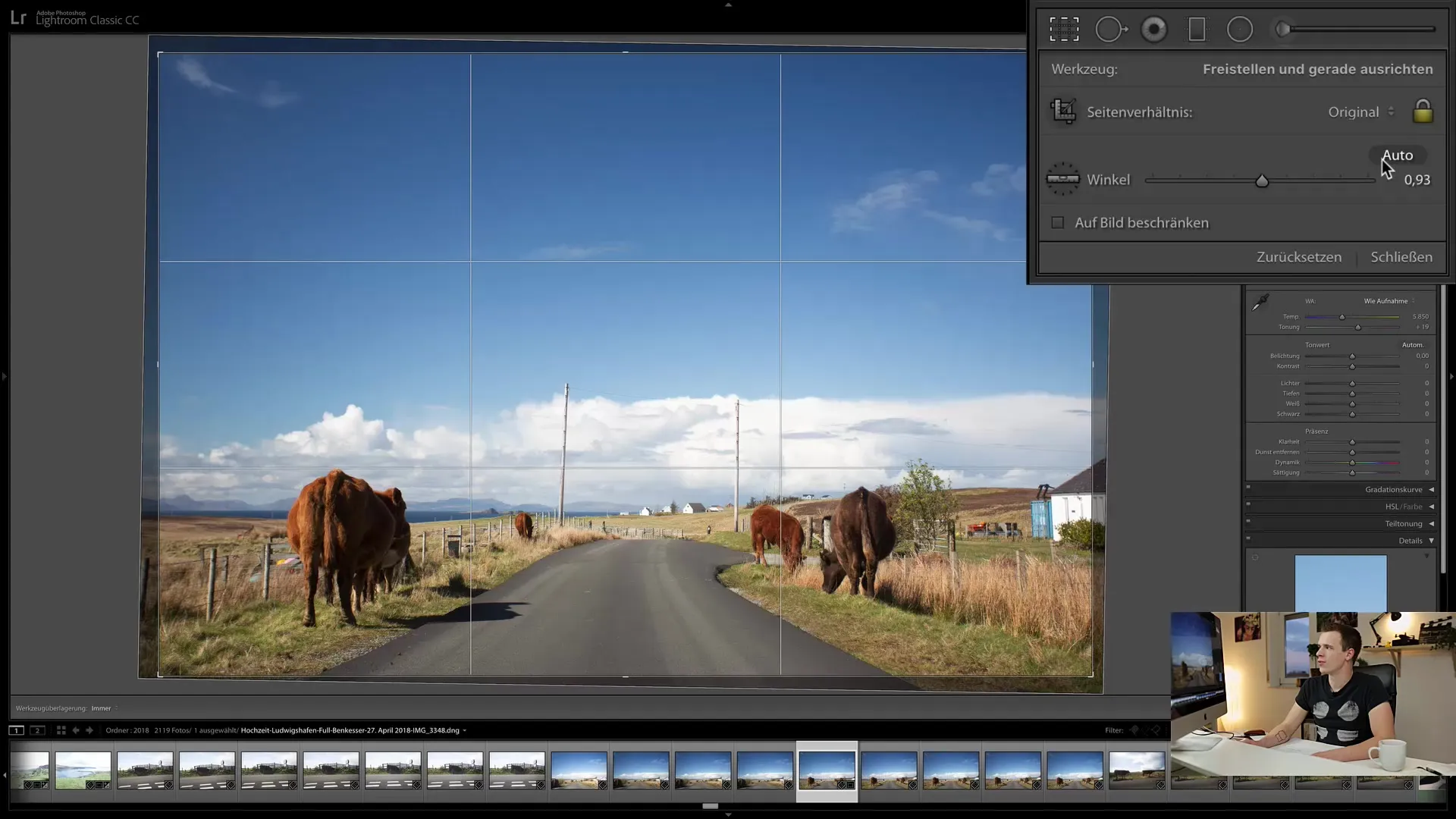
Neuničujoče obrezovanje
Pomembna značilnost orodja za obrezovanje je, da je neuničujoče. To pomeni, da lahko vsako spremembo enostavno razveljavite ali sliko kadarkoli vrnete na prvotno velikost. Torej lahko eksperimentirate s svojo sliko, ne da bi se bali, da bo originalna slika poškodovana.
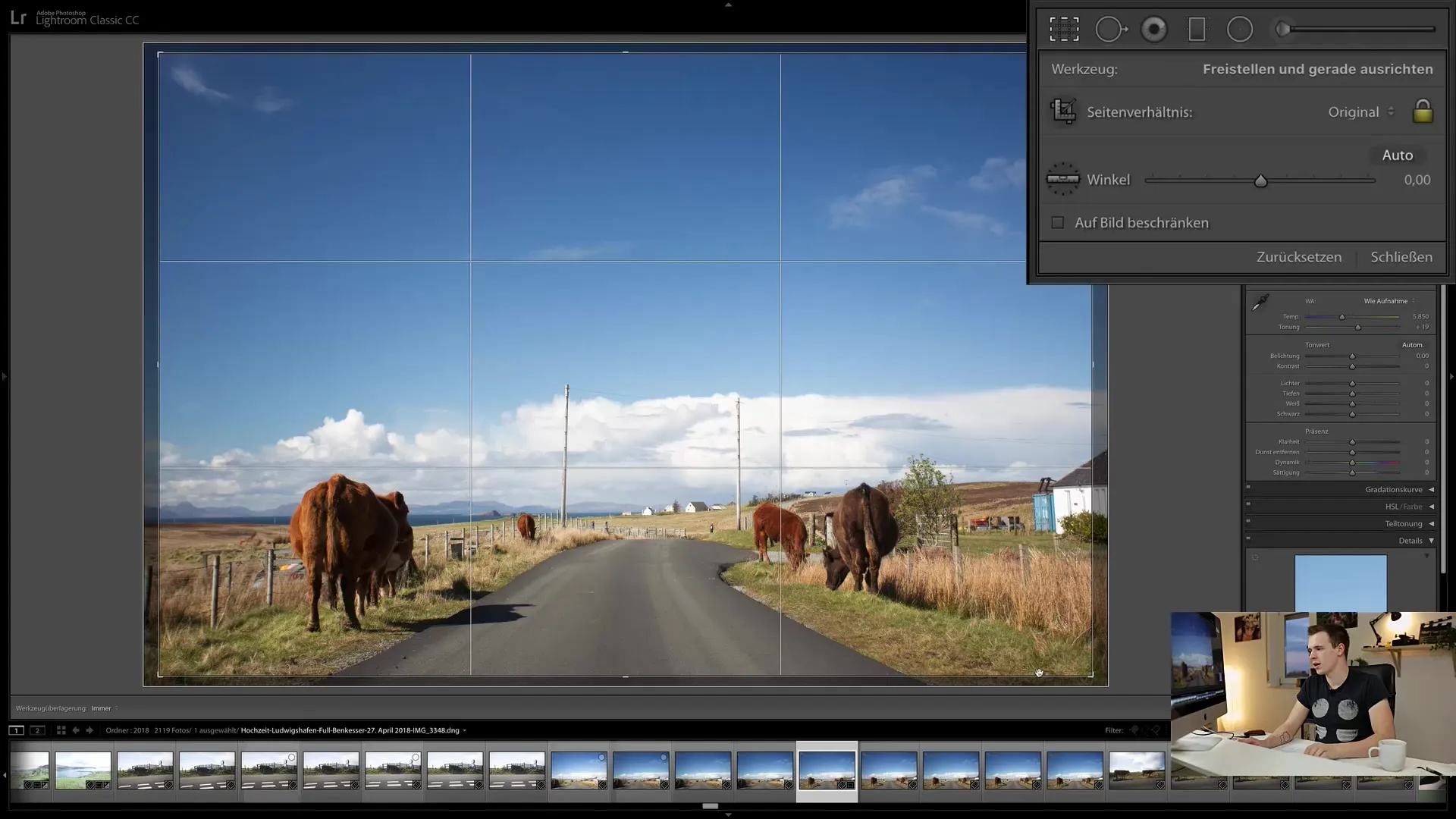
Povzetek
V tej vadnici ste se naučili pomembne tehnike in funkcije orodja za obrezovanje v Lightroom Classic CC. Sedaj ste sposobni natančno obrezovati slike, prilagajati razmerja stranic in zagotoviti, da bodo vaše kompozicije delovale tako harmonično kot tudi profesionalno. Ne bojte se eksperimentirati z različnimi možnostmi in poglobiti svoje znanje o urejanju slik.
Splošna vprašanja
Kako lahko dostopam do obrezovanja?Enostavno kliknite na ikono obrezovanja v levi orodni vrstici.
Ali lahko prilagodim razmerje stranic?Da, z odklenitvijo simbola ključavnice lahko poljubno spremenite razmerje stranic.
Ali obstajajo prednastavljene oblike obrezovanja?Da, lahko izbirate med različnimi prednastavljenimi formati, kot so 1:1 ali 16:9.
Kaj je posebnega pri funkciji obrezovanja?Funkcija obrezovanja v Lightroomu je neuničujoča, lahko kadarkoli razveljavite spremembe.
Kako uporabiti vodilne črte pri obrezovanju?Pritisnite tipko 'O', da preklapljate med različnimi vodilnimi črtami, ki vam pomagajo pri kompoziciji.


